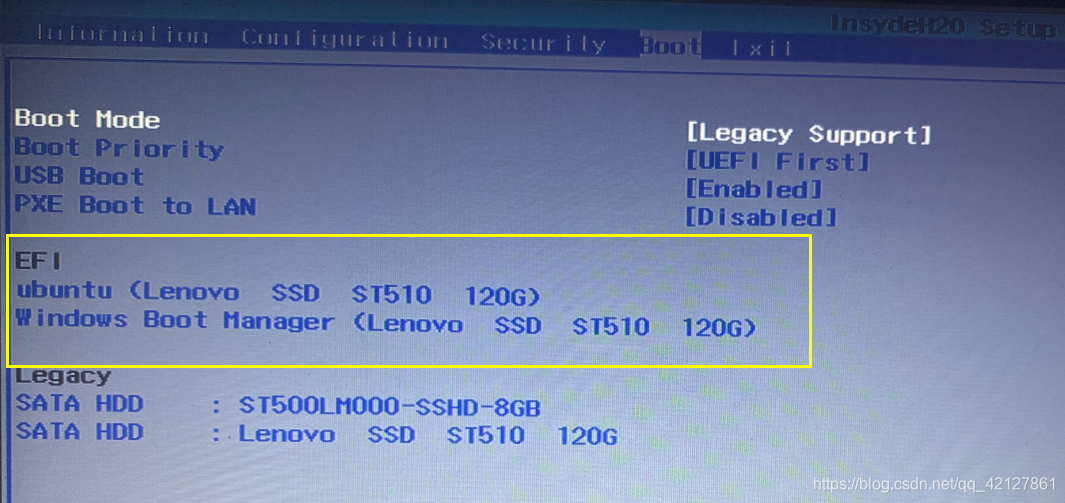| 【win10与Ubuntu双系统引导问题】双系统开机无引导项,直接进入win10解决办法 | 您所在的位置:网站首页 › 双系统 win11 选不了其他启动项 › 【win10与Ubuntu双系统引导问题】双系统开机无引导项,直接进入win10解决办法 |
【win10与Ubuntu双系统引导问题】双系统开机无引导项,直接进入win10解决办法
|
问题描述:
今天刚刚装了一个Ubuntu18.04系统,也就是说现在我的系统是双系统了,即win10专业版和Ubuntu18.04,但是随之而来的就是一个问题,开机无引导项,直接进入win10系统,我去,真的一开始给我吓一跳,因为以前是win7+Ubuntu双系统,换成win10,无引导项了,就找不到Ubuntu系统了。 解决办法:前提: 因为win10系统有快速启动的功能,有时候刚按下电源键,就立刻开机了,进入BIOS完全看手速,所以,要先关闭win10快速启动的功能,并且以后设置完了,也不能再次开启,因为只要一设置快速启动,就会自动更改BIOS,所以如果以后也想要有引导项,前提是必须一直关闭快速启动这个功能。 右键选择显示设置,选择电源和睡眠选项,进入这个页面: 正文: 首先按F12,打开Boot Manager ,查看Ubuntu系统是否安装成功了,我的安装如下,显示有Ubuntu的引导,点击确实可以进去。 按F2,打开Bios,选择Boot一栏,其中的EFI一栏有两个引导项,将Ubuntu那一项直接移动到Win10引导项之前就可以了 原来是这个样子: 完成之后:可以进行修改主题:【 GRUB 】修改启动列表项,自定义列表项内容,添加自定义GRUB主题 其他说法:网上还有什么其他说法,各种各样,什么用EashBCD修复引导项的,什么用启动盘进入试用Linux系统敲命令行的,各种各样,我看了看,觉得我的系统出问题,不太可能,毕竟操作都是正常操作。但是确实看那些博客有评论说解决问题的,我也不好多做评价。 注意事项:我的系统是用UEFI引导的,在用EasyBCD的时候,EasyBCD会报错,说是Windows的限制,导致有些功能不让用。 我的Ubuntu系统,我不清楚是用什么引导的,当时选择启动盘的时候,就是选的是EFI引导的U盘。 |
【本文地址】
 选择其他电源设置:
选择其他电源设置: 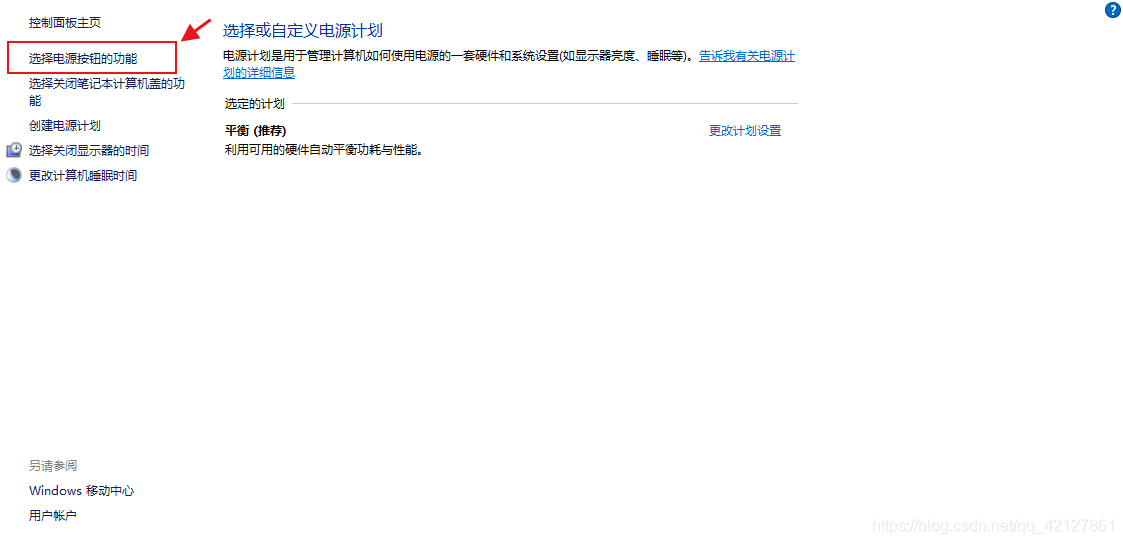 选择电源按钮功能,进入后点击更改当前不可用的设置:
选择电源按钮功能,进入后点击更改当前不可用的设置:  这时候下面那个关机设置就可以进行更改了。
这时候下面那个关机设置就可以进行更改了。 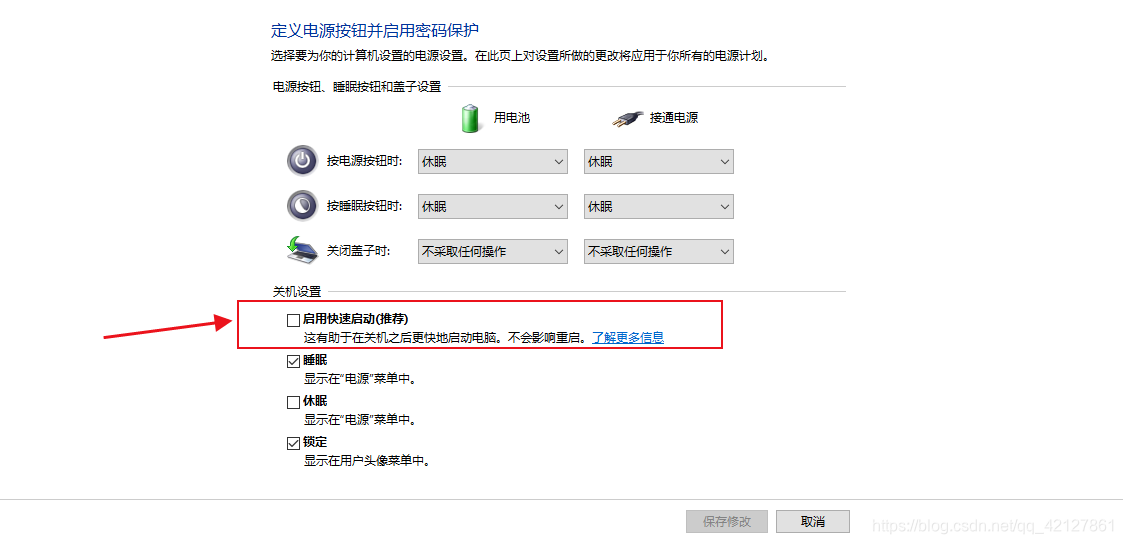 将这个取消掉就可以了,因为现在我是双系统,已经有引导页面,所以这个我已经取消掉了。 .
将这个取消掉就可以了,因为现在我是双系统,已经有引导页面,所以这个我已经取消掉了。 .
 修改后是这个样子:
修改后是这个样子: